So deinstalliert man TotalLetterSearch Adware
Mac VirusAuch bekannt als: Werbung von TotalLetterSearch
Der kostenlose Scanner prüft, ob Ihr Computer infiziert ist.
JETZT ENTFERNENUm das Produkt mit vollem Funktionsumfang nutzen zu können, müssen Sie eine Lizenz für Combo Cleaner erwerben. Auf 7 Tage beschränkte kostenlose Testversion verfügbar. Eigentümer und Betreiber von Combo Cleaner ist RCS LT, die Muttergesellschaft von PCRisk.
Was ist TotalLetterSearch?
TotalLetterSearch ist eine unerwünschte Anwendung, die als Adware eingestuft wird. Diese Adware ist Teil einer Gruppe von Adware-artigen Anwendungen namens AdLoad. Adware ist einfach dazu gedacht, verschiedene Werbungen anzuzeigen, aber diese spezielle Anwendung fördert auch die Adresse einer gefälschten Suchmaschine.
Auf diese Weise funktioniert TotalLetterSearch sowohl als Adware als auch als Browserentführer. Beachten Sie, dass es auch Informationen verfolgen und aufzeichnen kann.
Benutzer laden oft versehentlich Anwendungen vom Typ Adware herunter und installieren sie. Die Forschung zeigt, dass Entwickler, um Menschen zur Installation von TotalLetterSearch zu verleiten, ein gefälschtes Adobe Flash Player Installationsprogramm benutzen. Diese Art von Installationsprogramm kann auch benutzt werden, um Trojaner, Ransomware und andere Malware zu fördern.
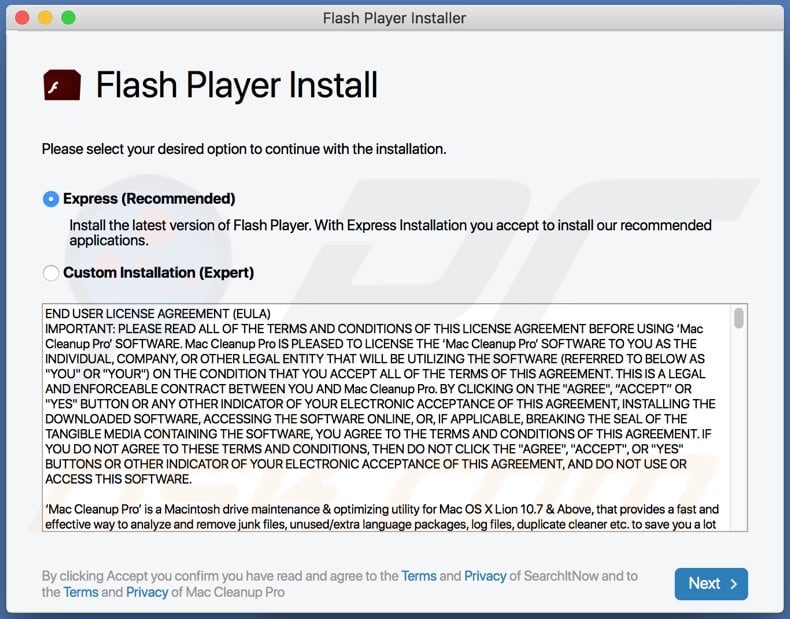
Adware ist eine Art von Software, die unerwünschte, aufdringliche Werbung anzeigt. Programme dieser Art versorgen die Benutzer in der Regel mit verschiedenen Gutscheinen, Pop-ups, Umfragen, Bannern und anderer Werbung. Diese öffnen nicht vertrauenswürdige Webseiten oder führen zum Herunterladen/Installieren anderer unerwünschter, sogar bösartiger Programme (aber nur, wenn sie angeklickt werden).
TotalLetterSearch agiert nicht nur als Adware, sondern auch als Browserentführer. Daher ändert sie Browsereinstellungen. In den meisten Fällen weisen diese Anwendungen die URL einer gefälschten Suchmaschine als Standardsuchmaschine, Startseite und neue Registerkarte zu.
Auf diese Weise werben sie für gefälschte Suchmaschinen, indem sie die Benutzer zwingen, die zugehörigen Adressen zu besuchen, wenn sie einen Browser oder eine neue Registerkarte öffnen oder Suchanfragen in die URL-Leiste eingeben. Beachten Sie, dass es sich bei diesen Suchmaschinen um Fälschungen handelt, da sie keine eindeutigen Ergebnisse liefern (oder sie liefern irreführende Informationen).
Typischerweise können Benutzer diese gefälschten Adressen nicht aus den oben genannten Einstellungen entfernen, es sei denn, sie deinstallieren den Browserentführer. Außerdem kann TotalLetterSearch Informationen über das Benutzersystem aufzeichnen. Apps dieser Art zielen in der Regel auf IP-Adressen, Geo-Standorte, eingegebene Suchanfragen, URLs von besuchten Seiten usw. ab.
Manchmal sind sie in der Lage, auf persönliche, sensible Informationen zuzugreifen. Die Daten könnten an Dritte (möglicherweise an Cyberkriminelle) verkauft oder auf andere Weise missbraucht werden. Wie bereits erwähnt, neigen Menschen dazu, Adware und andere PUAs unabsichtlich herunterzuladen und zu installieren.
TotalLetterSearch wird anstelle von Adobe Flash Player über ein gefälschtes Installationsprogramm installiert. Diese Installationsprogramme werden verwendet, um Malware wie Ransomware, Trojaner und andere bösartige Software zu verbreiten, was zu Daten- und Finanzverlusten, ernsthaften Datenschutzproblemen und anderen Problemen führen kann.
| Name | Werbung von TotalLetterSearch |
| Art der Bedrohung | Adware, Mac Malware, Mac Virus. |
| Erkennungsnamen | Avast (MacOS:Adload-AD [Trj]), AVG (MacOS:Adload-AD [Trj]), ESET-NOD32 (eine Variante von OSX/TrojanDownloader.Adload.AE), Kaspersky (Not-a-virus:HEUR:AdWare.OSX.Cimpli.k), vollständige Liste (VirusTotal) |
| Symptome | Ihr Mac wird langsamer als normal, Sie sehen unerwünschte Pop-up-Werbeanzeigen, sie werden auf zwielichtige Webseiten weitergeleitet. |
| Verbreitungsmethoden | Betrügerische Pop-up-Anzeigen, kostenlose Software-Installationsprogramme, welche falsche Flash-Player-Installationsprogramme (bündeln), Torrent-Datei-Downloads. |
| Schaden | Internet-Surfverfolgung (potenzielle Probleme bei der Privatsphäre), das Anzeigen von unerwünschten Werbeanzeigen, Weiterleitungen auf zwielichtige Webseiten, Verlust privater Informationen. |
| Malware-Entfernung (Windows) |
Um mögliche Malware-Infektionen zu entfernen, scannen Sie Ihren Computer mit einer legitimen Antivirus-Software. Unsere Sicherheitsforscher empfehlen die Verwendung von Combo Cleaner. Combo Cleaner herunterladenDer kostenlose Scanner überprüft, ob Ihr Computer infiziert ist. Um das Produkt mit vollem Funktionsumfang nutzen zu können, müssen Sie eine Lizenz für Combo Cleaner erwerben. Auf 7 Tage beschränkte kostenlose Testversion verfügbar. Eigentümer und Betreiber von Combo Cleaner ist RCS LT, die Muttergesellschaft von PCRisk. |
Die meisten Anwendungen vom Typ Adware generieren Einnahmen für die Entwickler, indem sie Online-Werbung einblenden. Sie werden zwar als "nützlich" angepriesen, aber nur wenige bieten einen wirklichen Nutzen. Im Gegenteil, Anwendungen vom Typ Adware können ernsthafte Probleme verursachen und sollten niemals heruntergeladen oder installiert werden.
Einige Beispiele anderer Apps dieser Art umfassen UltraSearchApp, ActiveTrack und UpgradeAssist.
Wie hat sich TotalLetterSearch auf meinem Computer installiert?
TotalLetterSearch kann über ein gefälschtes Installationsprogramm installiert werden, das als Adobe Flash Player-Installationsprogramm getarnt ist. Dubiose Anwendungen werden auch mit einer betrügerischen Marketingmethode namens "Bündelung" verbreitet. Zusammenfassend lässt sich sagen, dass die Entwickler unerwünschte Anwendungen in die Download-/Installations-Setups anderer (in der Regel kostenloser) Programme einfügen.
Sie verbergen damit zusammenhängende Informationen in "Benutzerdefiniert", "Erweitert" und anderen Einstellungen. Viele Benutzer laden ihre Programme herunter und installieren sie, ohne die Standardeinstellungen zu ändern, und stimmen so versehentlich Angeboten zum Herunterladen und Installieren von zusätzlich enthaltener Software zu.
Unerwünschte Downloads und Installationen können auch durch das Anklicken irreführender Anzeigen verursacht werden, die bestimmte Skripte ausführen können.
Wie vermeidet man die Installation unerwünschter Anwendungen?
Unerwünschte Downloads und Installationen können vermieden werden, indem Programme und Dateien von offiziellen, vertrauenswürdigen Webseiten (und über direkte Links) heruntergeladen werden. Es ist nicht sicher, sie über Downloadprogramme, Installationsprogramme, Peer-to-Peer-Netzwerke (z. B. Torrent-Clients, eMule), zweifelhafte Webseiten oder andere ähnliche Kanäle herunterzuladen oder zu installieren.
Überprüfen Sie alle Download- und Installationseinstellungen (z. B. "Erweitert", "Benutzerdefiniert") und lehnen Sie alle Angebote zum Herunterladen oder Installieren unerwünschter Anwendungen ab. Klicken Sie nicht auf Werbung, die auf nicht vertrauenswürdigen Webseiten angezeigt wird, da sie andere Seiten dieser Art öffnen oder unerwünschte Software herunterladen und installieren kann.
Entfernen Sie alle unerwünschten, verdächtigen Erweiterungen, Plug-ins und Add-ons, die bereits im Browser installiert sind, sofort. Das Gleiche gilt für Programme dieser Art, die auf dem Betriebssystem installiert sind. Wenn Ihr Computer bereits mit TotalLetterSearch infiziert ist, empfehlen wir einen Scan mit Combo Cleaner Antivirus für Windows durchzuführen, um diese Adware automatisch zu entfernen.
Mit TotalLetterSearch verwandte Dateien, die entfernt werden müssen:
- ~/Library/Application Support/com.TotalLetterSearch/TotalLetterSearch
- ~/Library/Application Support/com.TotalLetterSearchDaemon/TotalLetterSearch
- ~/Library/LaunchAgents/com.TotalLetterSearch.plist
- ~/Library/LaunchDaemons/com.TotalLetterSearch.plist
WICHTIGER HINWEIS! Rogue Setups/Apps, die für TotalLetterSearch werben, sind darauf ausgelegt, ein neues Geräteprofil zu erstellen. Führen Sie daher diese Maßnahmen durch, bevor Sie weitere Schritte zur Entfernung unternehmen:
1) Klicken Sie auf das Symbol "Einstellungen" in der Menüleiste und wählen Sie "Profile".

2) Wählen Sie das Profil "TotalLetterSearch" aus und löschen Sie es.

3) Führen Sie eine vollständigen Systemscan mit dem Combo Cleaner Antivirusprogramm durch.
Nachdem Sie diese Aktionen durchgeführt haben, können Sie mit weiteren Schritten zur Entfernung dieser Adware fortfahren.
Umgehende automatische Entfernung von Malware:
Die manuelle Entfernung einer Bedrohung kann ein langer und komplizierter Prozess sein, der fortgeschrittene Computerkenntnisse voraussetzt. Combo Cleaner ist ein professionelles, automatisches Malware-Entfernungstool, das zur Entfernung von Malware empfohlen wird. Laden Sie es durch Anklicken der untenstehenden Schaltfläche herunter:
LADEN Sie Combo Cleaner herunterIndem Sie Software, die auf dieser Internetseite aufgeführt ist, herunterladen, stimmen Sie unseren Datenschutzbestimmungen und Nutzungsbedingungen zu. Der kostenlose Scanner überprüft, ob Ihr Computer infiziert ist. Um das Produkt mit vollem Funktionsumfang nutzen zu können, müssen Sie eine Lizenz für Combo Cleaner erwerben. Auf 7 Tage beschränkte kostenlose Testversion verfügbar. Eigentümer und Betreiber von Combo Cleaner ist RCS LT, die Muttergesellschaft von PCRisk.
Schnellmenü:
- Was ist TotalLetterSearch?
- SCHRITT 1. Mit TotalLetterSearch verwandte Dateien und Ordner von OSX entfernen.
- SCHRITT 2. TotalLetterSearch Werbung von Safari entfernen.
- SCHRITT 3. TotalLetterSearch Adware von Google Chrome entfernen.
- SCHRITT 4. TotalLetterSearch Werbung von Mozilla Firefox entfernen.
Das Video zeigt, wie man Adware und Browserentführer von einem Mac Computer entfernt:
TotalLetterSearch Adware-Entfernung:
Mit TotalLetterSearch verwandte, potenziell unerwünschte Anwendungen von Ihrem "Programme" Ordner entfernen:

Klicken Sie auf das Finder-Symbol. Wählen Sie im Finder-Fenster "Anwendungen". Suchen Sie im Anwendungsordner nach "MPlayerX", "NicePlayer" oder anderen verdächtigen Anwendungen und ziehen Sie sie in den Papierkorb. Nachdem Sie die unerwünschte(n) Anwendung(en), die Online-Werbung verursachen, entfernt haben, scannen Sie Ihren Mac auf alle verbleibenden unerwünschten Komponenten.
LADEN Sie die Entfernungssoftware herunter
Combo Cleaner überprüft, ob Ihr Computer infiziert ist. Um das Produkt mit vollem Funktionsumfang nutzen zu können, müssen Sie eine Lizenz für Combo Cleaner erwerben. Auf 7 Tage beschränkte kostenlose Testversion verfügbar. Eigentümer und Betreiber von Combo Cleaner ist RCS LT, die Muttergesellschaft von PCRisk.
Werbung von TotalLetterSearch bezogene Dateien und Ordner entfernen:

Klicken Sie auf das Finder Symbol aus der Menüleiste, wählen Sie Gehen und klicken Sie auf Zum Ordner gehen...
 Suchen Sie nach Dateien, die von werbefinanzierter Software erzeugt wurden im /Library/LaunchAgents Ordner:
Suchen Sie nach Dateien, die von werbefinanzierter Software erzeugt wurden im /Library/LaunchAgents Ordner:

Im Gehen zu Ordner...Leiste, geben Sie ein: /Library/LaunchAgents

Im "LaunchAgents" Ordner, suchen Sie nach allen kürzlich hinzugefügten, verdächtigen Dateien und bewegen Sie diese in den Papierkorb. Beispiele für Dateien, die von werbefinanzierter Software erzeugt wurden - "installmac.AppRemoval.plist", "myppes.download.plist", "mykotlerino.ltvbit.plist", "kuklorest.update.plist", etc. Werbefinanzierte Software installiert häufig mehrere Dateien zur gleichen Zeit.
 Suchen Sie nach Dateien, die von werbefinanzierter Software erzeugt wurden im /Library/Application Support Ordner:
Suchen Sie nach Dateien, die von werbefinanzierter Software erzeugt wurden im /Library/Application Support Ordner:

Im Gehen zu Ordner...Leiste, geben Sie ein: /Library/Application Support

Im "Application Support" Ordner, suchen Sie nach allen kürzlich hinzugefügten, verdächtigen Ordnern. Zum Beispiel "MplayerX" oder "NicePlayer" und bewegen Sie diese Ordner in den Papierkorb.
 Suchen Sie nach Dateien, die von werbefinanzierter Software erzeugt wurden im ~/Library/LaunchAgents Ordner:
Suchen Sie nach Dateien, die von werbefinanzierter Software erzeugt wurden im ~/Library/LaunchAgents Ordner:

Im Gehen zu Ordner Leiste, geben Sie ein: ~/Library/LaunchAgents
 Im "LaunchAgents" Ordner, suchen Sie nach allen kürzlich hinzugefügten, verdächtigen Dateien und bewegen Sie diese Ordner in den Papierkorb. Beispiele für Dateien, die von werbefinanzierter Software erzeugt wurden - "installmac.AppRemoval.plist", "myppes.download.plist", "mykotlerino.ltvbit.plist", "kuklorest.update.plist", etc. Werbefinanzierte Software installiert häufig mehrere Dateien zur gleichen Zeit.
Im "LaunchAgents" Ordner, suchen Sie nach allen kürzlich hinzugefügten, verdächtigen Dateien und bewegen Sie diese Ordner in den Papierkorb. Beispiele für Dateien, die von werbefinanzierter Software erzeugt wurden - "installmac.AppRemoval.plist", "myppes.download.plist", "mykotlerino.ltvbit.plist", "kuklorest.update.plist", etc. Werbefinanzierte Software installiert häufig mehrere Dateien zur gleichen Zeit.
 Suchen Sie nach Dateien, die von werbefinanzierter Software erzeugt wurden im /Library/LaunchDaemons Ordner:
Suchen Sie nach Dateien, die von werbefinanzierter Software erzeugt wurden im /Library/LaunchDaemons Ordner:

Im Gehen zu Ordner Leiste, geben Sie ein: ~/Library/LaunchDaemons
 Im "LaunchDaemons" Ordner, suchen Sie nach allen kürzlich hinzugefügten, verdächtigen Dateien. Zum Beispiel "com.aoudad.net-preferences.plist", "com.myppes.net-preferences.plist", "com.kuklorest.net-preferences.plist", "com.avickUpd.plist", etc., und bewegen Sie diese in den Papierkorb.
Im "LaunchDaemons" Ordner, suchen Sie nach allen kürzlich hinzugefügten, verdächtigen Dateien. Zum Beispiel "com.aoudad.net-preferences.plist", "com.myppes.net-preferences.plist", "com.kuklorest.net-preferences.plist", "com.avickUpd.plist", etc., und bewegen Sie diese in den Papierkorb.
 Scannen Sie Ihren Computer mit Combo Cleaner:
Scannen Sie Ihren Computer mit Combo Cleaner:
Wenn Sie alle Schritte in der richtigen Reihenfolge befolgt haben, sollte Ihr Mac frei von Infektionen sein. Um sicherzustellen, dass Ihr System nicht infiziert ist, scannen Sie es mit Combo Cleaner Antivirus. HIER herunterladen. Nach dem Herunterladen der Datei, klicken Sie auf das Installationsprogramm combocleaner.dmg. Ziehen Sie im geöffneten Fenster das Symbol Combo Cleaner auf das Symbol Anwendungen und legen Sie es dort ab. Öffnen Sie jetzt Ihr Launchpad und klicken Sie auf das Symbol Combo Cleaner. Warten Sie, bis Combo Cleaner seine Virendatenbank aktualisiert hat und klicken Sie auf die Schaltfläche „Combo Scan starten“.

Combo Cleaner scannt Ihren Mac jetzt auf Infektionen mit Malware. Wenn der Antivirus-Scan „Keine Bedrohungen gefunden“ anzeigt, heißt das, dass Sie mit dem Entfernungsleitfaden fortfahren können. Andernfalls wird empfohlen, alle gefundenen Infektionen vorher zu entfernen.

Nachdem Dateien und Ordner entfernt wurden, die von dieser werbefinanzierten Software erzeugt wurden, entfernen Sie weiter falsche Erweiterungen von Ihren Internetbrowsern.
Werbung von TotalLetterSearch Startseiten und Standard Internetsuchmaschinen von Internetbrowsern:
 Bösartige Erweiterungen von Safari entfernen:
Bösartige Erweiterungen von Safari entfernen:
Werbung von TotalLetterSearch bezogene Safari Erweiterungen entfernen:

Öffnen Sie den Safari Browser. Aus der Menüleiste wählen Sie "Safari" und klicken Sie auf "Benutzereinstellungen...".

Im Benutzereinstellungen Fenster wählen Sie "Erweiterungen" und suchen Sie nach kürzlich installierten, verdächtigen Erweiterungen. Wenn Sie sie gefunden haben, klicken Sie auf "Deinstallieren" Symbol daneben. Beachten Sie, dass Sie alle Erweiterungen sicher von ihrem Safari Browser deinstallieren können. Keine davon sind unabdingbar für die normale Funktion des Browsers.
- Falls Sie weiterhin Probleme mit Browserweiterleitungen und unerwünschter Werbung haben - Safari zurücksetzen.
 Bösartige Programmerweiterungen von Mozilla Firefox entfernen:
Bösartige Programmerweiterungen von Mozilla Firefox entfernen:
Werbung von TotalLetterSearch bezogene Mozilla Firefox Zusätze entfernen:

Öffen Sie Ihren Mozilla Firefox Browser. In der oberen rechten Ecke des Bildschirms, klicken Sie auf das "Menü öffnen" (drei horizontale Linien) Symbol. Aus dem geöffneten Menü wählen Sie "Zusätze".

Wählen Sie den "Erweiterungen" Reiter und suchen Sie nach allen kürzlich installierten, verdächtigen Zusätzen. Wenn Sie sie gefunden haben, klicken Sie auf das "Entfernen" Symbol daneben. Beachten Sie, dass Sie alle Erweiterungen deinstallieren von Ihrem Mozilla Firefox Browser entfernen können - keine davon sind unabdingbar für die normale Funktion des Browsers.
- Falls Sie weiterhin Probleme mit Browserweiterleitungen und unerwünschter Werbung haben - Mozilla Firefox zurücksetzen.
 Bösartige Erweiterungen von Google Chrome entfernen:
Bösartige Erweiterungen von Google Chrome entfernen:
Werbung von TotalLetterSearch bezogene Google Chrome Zusätze entfernen:

Öffnen Sie Google Chrome und klicken Sie auf das "Chrome Menü" (drei horizontale Linien) Symbol, das sich in der rechten oberen Ecke des Browserfensters befindet. Vom Klappmenü wählen Sie "Mehr Hilfsmittel" und wählen Sie "Erweiterungen".

Im "Erweiterungen" Fenster, suchen Sie nach allen kürzlich installierten, versächtigen Zusätzen. Wenn Sie sie gefunden haben, klicken Sie auf das "Papierkorb" Symbol daneben. Beachten Sie, dass Sie alle Erweiterungen sicher von Ihrem Google Chrome Browser entfernen können - keine davon sind unabdingbar für die normale Funktion des Browsers.
- IFalls Sie weiterhin Probleme mit Browserweiterleitungen und unerwünschter Werbung haben - Google Chrome zurücksetzen.
Häufig gestellte Fragen (FAQ)
Welchen Schaden kann Adware verursachen?
Adware kann das Benutzererlebnis stören, die Systemleistung verlangsamen, die Privatsphäre durch die Verfolgung des Benutzerverhaltens gefährden und möglicherweise zu Sicherheitsrisiken führen, indem sie bösartige Werbung oder Links anzeigt.
Was tut Adware?
Software dieser Art versorgt die Benutzer mit aufdringlicher Werbung. Außerdem kann er verschiedene Daten sammeln und als Browserentführer fungieren.
Wie erzielen die Entwickler von Adware Einnahmen?
Adware-Entwickler generieren ihre Einnahmen in der Regel durch die Anzeige aufdringlicher Werbung, wobei sie Geld auf der Grundlage von Anzeigenklicks, Impressionen oder durch Partner-Marketingprogramme verdienen.
Wird Combo Cleaner TotalLetterSearch Adware entfernen?
Combo Cleaner wird Ihren Computer scannen und installierte, Adware-artige Anwendungen entfernen. Es ist wichtig zu wissen, dass die manuelle Entfernung nicht hundertprozentig sicher ist, da Reste von Dateien auch nach der Deinstallation im System verbleiben können. Selbst wenn die primäre Software gelöscht wird, können einige ihrer Komponenten weiter bestehen und funktionsfähig bleiben.
Teilen:

Tomas Meskauskas
Erfahrener Sicherheitsforscher, professioneller Malware-Analyst
Meine Leidenschaft gilt der Computersicherheit und -technologie. Ich habe mehr als 10 Jahre Erfahrung in verschiedenen Unternehmen im Zusammenhang mit der Lösung computertechnischer Probleme und der Internetsicherheit. Seit 2010 arbeite ich als Autor und Redakteur für PCrisk. Folgen Sie mir auf Twitter und LinkedIn, um über die neuesten Bedrohungen der Online-Sicherheit informiert zu bleiben.
Das Sicherheitsportal PCrisk wird von der Firma RCS LT bereitgestellt.
Gemeinsam klären Sicherheitsforscher Computerbenutzer über die neuesten Online-Sicherheitsbedrohungen auf. Weitere Informationen über das Unternehmen RCS LT.
Unsere Anleitungen zur Entfernung von Malware sind kostenlos. Wenn Sie uns jedoch unterstützen möchten, können Sie uns eine Spende schicken.
SpendenDas Sicherheitsportal PCrisk wird von der Firma RCS LT bereitgestellt.
Gemeinsam klären Sicherheitsforscher Computerbenutzer über die neuesten Online-Sicherheitsbedrohungen auf. Weitere Informationen über das Unternehmen RCS LT.
Unsere Anleitungen zur Entfernung von Malware sind kostenlos. Wenn Sie uns jedoch unterstützen möchten, können Sie uns eine Spende schicken.
Spenden
▼ Diskussion einblenden